UserScriptをお気に入りのエディター/IDEで編集する方法 @Tampermonkey
前回も書いたが、最近はUserScriptを書いている。 実行環境はだいたいTampermonkeyなのだが、この拡張内のJavaScriptエディターがやや貧弱な点が気になった。設定からいくらか利便性を向上させることはできるが、やはり使い慣れたツールには敵わない。
そこでUserScriptを使い慣れたエディターやIDEで書きたいと感じたのだが、その方法が分かったのでブログにまとめておくことにする。
TL;DR
- Tampermonkeyの
ファイルの URL へのアクセスを許可するのチェックを入れる。 - TampermonkeyにラッパーとなるUserScriptをインストールし、ローカルにあるUserScriptを@requireする。
- ローカルにあるUserScriptを、好きなエディター/IDEで編集する。
動作確認
- macOS Sierra
- Google Chrome 68.0.3440.84
- Tampermonkey 4.6
拡張機能画面の設定で ファイルの URL へのアクセスを許可する にチェック
Chrome拡張機能の管理画面から Tampermonkey → 詳細 と進む。

ファイルの URL へのアクセスを許可する にチェックを入れる。

Tampermonkeyの設定で スクリプトによるローカルファイルへのアクセスを許可する: の項目を確認
Google Chromeの拡張機能ボタンにある Tampermonkeyアイコン → ダッシュボード → 設定 とクリック。
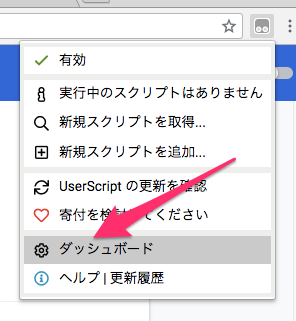

全般 カテゴリーの 設定のモード を 新参者 から、 上級者 に変更(初心者 はダメ)。

セキュリティ カテゴリーが現れるので、上から3行目の スクリプトによるローカルファイルへのアクセスを許可する が Externals (@require and @resource) となっていることを確認する(すべてのローカルファイル でも目的は果たせるが、不必要にガバガバ設定にする理由はない)。

設定を変更したら、保存ボタンを忘れずにクリックすること!

下拵えはここまで。
TampermonkeyにラッパーとなるUserScriptをインストール
いよいよ本題。
Tampermonkeyに以下のコードをインストールする。ここにはメタ情報しか記述されていないが、これは単なるラッパーなので本体は別に存在させる。
// ==UserScript== // @name wrapper_script_in_tempermonkey // @namespace wrapper_script_in_tempermonkey // @version 0.1 // @description wrapper in tempermonkey // @author You // @match http://*/* // @grant none // @require https://code.jquery.com/jquery-3.3.1.slim.min.js // @require file:///Users/[account]/your/project/path/script_in_local.js // ==/UserScript== // メタ情報以外は不要
@require の箇所が本コードの肝である。 @require 部分の最後に file:/// で始まる、ローカル内に保存する(した)UserScriptのパスを記述する。
また、jQueryといった外部ライブラリをCDN経由で利用したい場合、ローカルのUserScriptのパスよりも先に読み込んでおく。
ローカル内にUserScriptを用意
Tampermonkeyにインストールしたコード内の @require のパスに合わせて、ローカルにUserScriptを配置する。これがUserScriptの本体であり、このファイルをお気に入りのエディター/IDEで編集するとOK!
// ==UserScript== // @name script_in_local // @namespace script_in_local // @version 0.1 // @description local // @author You // @match http://*/* // @grant none // ==/UserScript== // メタ情報は無くても構わない (function () { 'use strict'; console.log('hoge'); $('p').css('color','red'); })();
サンプルHTMLとUserScriptを発動させた結果
<!DOCTYPE html> <html lang="ja"> <head> <meta charset="UTF-8"> <title>sample-html</title> </head> <body> <p>Sample HTML</p> </body> </html>
